Situatie
Amazon Prime Video oferă control parental, permițându-vă să setați restricții de vârstă pentru videoclipuri. Puteți să eliminați aceste restricții de vârstă cu un cod PIN. Puteți aplica restricțiile de vârstă numai pentru anumite dispozitive, cum ar fi cele pe care le utilizează copiii dvs.
Backup
nu necesita
Solutie
Pasi de urmat
Pentru a seta controalele părintești pentru contul dvs. Amazon Prime Video, mergeți la pagina Control Video parental. Dacă nu sunteți deja conectat (ă) la contul dvs. Amazon, trebuie să vă conectați pentru a continua.
De asemenea, puteți găsi această pagină vizitând Amazon.com în browserul dvs. web, indicând “Contul și listele” din colțul din dreapta sus al paginii, apoi selectând “Primul dvs. videoclip”. Faceți clic pe linkul “Setări” din partea de sus din colțul din dreapta al primei pagini video, apoi treceți la fila “Control parental”.
Această pagină vă permite să configurați controalele parentale pentru videoclipuri “prime”. În partea de sus a paginii, puteți da clic pe butonul “Schimbați” de lângă PIN-ul Prime Video pentru a seta un PIN de cinci cifre pentru Prime Video.
Notă: Aceste controale părintești se aplică majorității dispozitivelor. Cu toate acestea, Amazon notează că trebuie să setați controalele părintești pentru dispozitivele Amazon Fire TV, tabletele Fire, dispozitivele Fire, Xbox 360 și Xbox One utilizând opțiunile încorporate pe acele dispozitive specifice.
În secțiunea “Cod PIN la cumpărare”, selectați “Activat” pentru a împiedica utilizatorii să cheltuiască bani pe Prime Video fără permisiunea dvs. Va trebui să introduceți codul PIN de fiecare dată când cineva închiriază sau cumpără ceva în contul dvs.
De exemplu, acest lucru ar împiedica copiii sau oaspeții să cumpere sau să închirieze videoclipuri în aplicația Amazon Prime de pe televizor.
De asemenea, puteți selecta opțiunea “Dezactivat” și nu va trebui să introduceți un cod PIN ori de câte ori achiziționați ceva. Acest lucru este util dacă sunteți singurul care utilizează contul dvs., de exemplu.
Selectați o vârstă adecvată în secțiunea “Restricții de vizualizare”. Implicit este vârsta de 18 ani (matură), care permite oricărei persoane cu contul dvs. să vizioneze toate videoclipurile de pe Amazon Prime fără a introduce codul PIN. De asemenea, puteți selecta vârsta 13 (Teen), 7 (Familie) sau G (General).
De exemplu, dacă selectați vârsta de 7 ani, oricine va putea viziona videoclipuri G sau 7 ani, dar va avea nevoie de codul PIN pentru a viziona 13 sau 18 videoclipuri evaluate.
Aceste restricții se bazează pe evaluările de vârstă asociate cu videoclipurile de pe Amazon Prime Video. Nu există nicio modalitate de a bloca sau de a permite videoclipuri individuale în cadrul acestor intervale de vârstă.
Alegeți dispozitivele la care doriți să aplicați aceste controale parentale în secțiunea “Aplicați restricțiile de vizualizare la”. Toate dispozitivele conectate sunt verificate în mod prestabilit, dar puteți debifa anumite dispozitive dacă nu doriți să vă deranjeze codul PIN pe ele.
De exemplu, este posibil să doriți să aplicați restricțiile de vizionare la dispozitivele conectate la televizor și la tabletele pe care copiii le utilizează, dar nu la iPad-ul personal pe care îl utilizați numai dvs.
Rețineți că oricine are acces la browserul dvs. web poate accesa această pagină pentru a dezactiva restricțiile sau pentru a vă modifica codul PIN, presupunând că rămâneți conectat (ă) la contul dvs. Amazon.
S-ar putea să doriți, de asemenea, să înființați un centru de comanda Amazon, care vă permite să adăugați până la patru “conturi teen” separate pentru adolescenți în gospodăria dumneavoastră. De asemenea, puteți crea alte conturi pentru copii care pot fi utilizate cu serviciul Amazon FreeTime prietenos pentru copii.

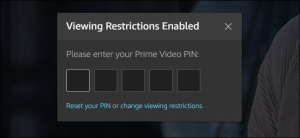
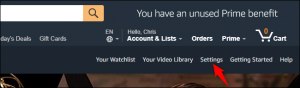
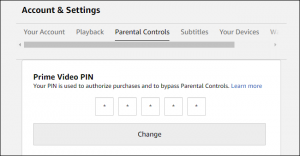
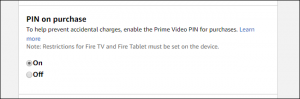
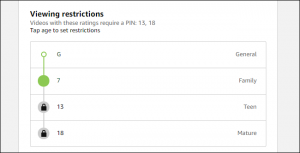
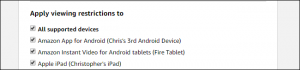
Leave A Comment?